循环引用是职称计算机Excel 2007的其中一个考查知识点,为了让广大考生对知识点更好地掌握。下面随着考无忧网校小编学习一下在Excel2007循环引用。
Excel2007循环引用例子1:
例如在B2单元格中输入的公式是“=B2+5”,这就是一个循环引用公式,因为该公式出现在单元格B2中,相当于B2直接调用了自己。出现循环引用时,Excel会弹出一个对话框,在其中显示出错信息,如图1所示。

在图1所示的“循环引用警告”对话框中单击“确定”按钮后,会自动打开有关于循环引用信息的窗口,如图2所示。
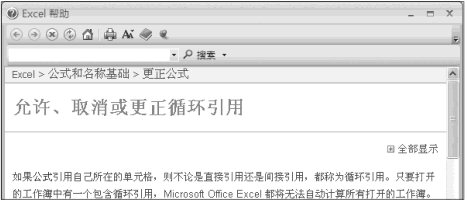
Excel2007循环引用例子2:
在A1单元格中输入公式“= A2+A3”,在A2单元格输入“5”,在A3单元格中输入“=A1*0.5”,如图3所示。

可以看出,在图3所示工作表中A1、A3单元格中的公式存在循环引用。在A3单元格中输入公式并按回车键后,将会出现如图4所示的提示对话框,单击“确定”按钮后,工作表出现如图4所示的界面。
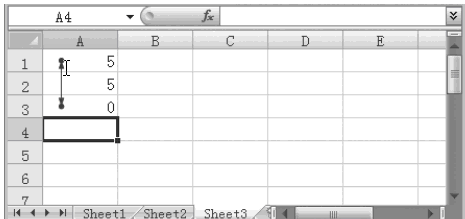
出现图4所示的结果,是由于未进行迭代求解。实际上该循环引用是可解的,只是需要进行迭代求解设置。
迭代求解的设置步骤如下:
步骤1 单击“Office”按钮,在显示的菜单中单击“Excel选项”按钮,打开“Excel选项”对话框。
步骤2 单击“公式”选项,然后在“计算选项”区域中单击“启用迭代”复选框,打上“√”标记,最后单击“确定”按钮,如图5所示。
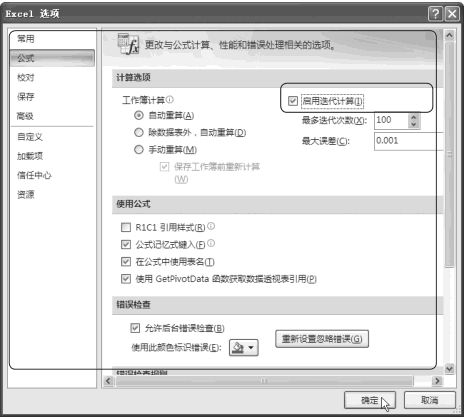
通过设置迭代后,图4所示工作表中的内容会自动变成如图6所示的内容。
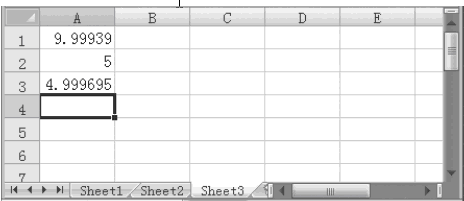
在一般情况下,我们很少使用Excel2007的循环引用来处理问题,对于迭代求解一类问题,如求数的阶乘、数列求和等,可以使用Excel提供的函数求解,也可应用Excel宏代码完成,这样会使问题更简单。
本文网址:http://www.k51.com.cn/info/zjisuanji/1708/145790.html



